Твердый кирпич с переменной массой и размером
Simscape / Мультитело / Элементы Тела / Переменная Масса

Блок Variable Brick Solid добавляет в присоединенную систему координат твердый кирпич с переменной массой и размером. Масса и длины стороны (x, y и z) кирпича могут каждый быть константой или меняться в зависимости от времени. Переменное количество может быть задано непосредственно как физический сигнал, или оно может быть вычислено как функция остающихся количеств. Только одно количество, или масса или одна длина стороны, может быть вычислено в процессе моделирования.
Система координат кодирует положение и ориентацию тела в модели. Система координат расположена в средней точке x - и y - размерностей и на более низком уровне z - размерность. Эти отношения сохраняются в процессе моделирования. z - размерность увеличивается асимметрично относительно более низкого z - плоскости вдоль положительного направления z - ось.
Переменный кирпич с z - размерность, расчетная от массы
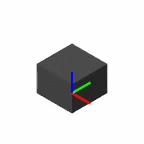
Визуализация является динамической. Размеры твёрдых тел обновляются постоянно, как они происходят в панели визуализации Mechanics Explorer. Начальные размерности тела зависят от параметров и физических сигналов, которые вы задаете. Для переменной размерности возможно начаться с нулевого значения — например, если это выводит из физического сигнала, начальное значение которого является нулем также.
Плотность может самостоятельно быть постоянной или переменной. Это количество задано как константа, если по крайней мере один твердый параметр вычисляется в процессе моделирования. Вычисляется как переменная, если все твердые параметры явным образом заданы, или как (постоянные) параметры блоков или как физические сигналы. Как в случае твердых блоков, можно задать отрицательную плотность, например, к пустотам модели в составных телах.
R — Система координатСистема координат локальной ссылки тела. Эта система координат фиксируется относительно геометрии тела. Его источник находится на плоскости xy в геометрическом центре сечения xy. Соедините этот порт с сущностью системы координат — порт, линию, или соединение — чтобы разрешить размещение системы координат в модели. Для получения дополнительной информации смотрите Работу с Системами координат.
lx — x - размерность кирпичаInput port для x - размерность кирпича.
ly — y - размерность кирпичаInput port для y - размерность кирпича.
lz — z - размерность кирпичаInput port для z - размерность кирпича.
m — Кирпичная массаInput port для массы кирпича.
lx — x - размерность кирпичаВыходной порт для x - размерность кирпича.
ly — y - размерность кирпичаВыходной порт для y - размерность кирпича.
lz — z - размерность кирпичаВыходной порт для z - размерность кирпича.
m — Кирпичная массаВыходной порт для массы кирпича.
com — Координаты центра массы кирпичаВыходной порт для центра массы кирпича, сообщил как трехэлементный вектор с Декартовыми координатами, разрешенными в системе координат тела.
I — Матрица инерции кирпичаВыходной порт для матрицы инерции кирпича, сообщил как матрица с девятью элементами и решил в системе координат блока. Диагональные элементы матрицы являются моментами инерции. Недиагональными элементами являются продукты инерции.
X Length — Параметризация размерности xConstant (значение по умолчанию) | Calculate from Mass | Provided by InputПараметризация размерности x тела — длины вдоль x - ось системы координат локальной ссылки. Выберите Constant задавать фиксированное значение как параметры блоков. Выберите Provided by Input задавать значение переменных как вход физического сигнала. Используйте настройку по умолчанию (Calculated from Mass) получить этот параметр из заданной основательной плотности и остальных измерений. Выбор Provided by Input отсоединяет новый входной порт физического сигнала, пометил lx, через который можно задать значение переменных.
X Length: Value — Значение размерности x1 m (значение по умолчанию) | скаляр с единицами длиныДлина тела вдоль x - ось системы координат локальной ссылки. Размерность x является постоянной, когда эти параметры блоков активны.
Этот параметр активен, когда параметр X Length устанавливается на Constant.
Y Length — Параметризация размерности yConstant (значение по умолчанию) | Calculate from Mass | Provided by InputПараметризация размерности y тела — длины вдоль y - ось системы координат локальной ссылки. Выберите Constant задавать фиксированное значение как параметры блоков. Выберите Provided by Input задавать значение переменных как вход физического сигнала. Используйте настройку по умолчанию (Calculated from Mass) получить этот параметр из заданной основательной плотности и остальных измерений. Выбор Provided by Input отсоединяет новый входной порт физического сигнала, пометил ly, через который можно задать значение переменных.
Y Length: Value — Значение размерности y1 m (значение по умолчанию) | скаляр с единицами длиныДлина тела вдоль y - ось системы координат локальной ссылки. Размерность y является постоянной, когда эти параметры блоков активны.
Этот параметр активен, когда параметр Y Length устанавливается на Constant.
Z Length — Параметризация размерности zCalculate from Mass (значение по умолчанию) | Constant | Provided by InputПараметризация размерности z тела — длины вдоль z - ось системы координат локальной ссылки. Выберите Constant задавать фиксированное значение как параметры блоков. Выберите Provided by Input задавать значение переменных как вход физического сигнала. Используйте настройку по умолчанию (Calculated from Mass) получить этот параметр из заданной основательной плотности и остальных измерений. Выбор Provided by Input отсоединяет новый входной порт физического сигнала, пометил lz, через который можно задать значение переменных.
Z Length: Value — Значение размерности z1 m (значение по умолчанию) | скаляр с единицами длиныДлина тела вдоль z - ось системы координат локальной ссылки. Размерность z является постоянной, когда эти параметры блоков активны.
Этот параметр активен, когда параметр Z Length устанавливается на Constant.
Mass — Массовая параметризацияProvided by Input (значение по умолчанию) | Calculate from GeometryПараметризация массы тела. Выберите Calculate from Geometry получить этот параметр из заданной основательной плотности и размерностей. Используйте настройку по умолчанию (Provided by Input) задавать этот параметр непосредственно как переменный временем физический сигнал. Эта опция отсоединяет новый входной порт физического сигнала, пометил M, через который можно задать переменную временем твердую массу.
Mass: Density — Масса на единичный объем материала1000 kg/m^3 (значение по умолчанию) | скаляр в единицах массы на единичный объемМасса на единичный объем материала. Массовая плотность может взять положительную или отрицательную величину. Задайте отрицательную массовую плотность, чтобы смоделировать эффекты пустоты или полости в твердом теле. Значение по умолчанию, 1000 kg/m^3, является характеристическим для полимеров, таких как пластмасса ABS.
Этот параметр активен, когда параметр Mass устанавливается на Calculate from Geometry.
X Length — Обнаружение выбора для размерности xОбнаружение выбора для размерности x тела. Проверяйте, чтобы отсоединить новый выходной порт физического сигнала, пометил lx, через который можно вывести изменяющееся во времени значение размерности x.
Y Length — Обнаружение выбора для размерности yОбнаружение выбора для размерности y тела. Проверяйте, чтобы отсоединить новый выходной порт физического сигнала, пометил ly, через который можно вывести изменяющееся во времени значение размерности y.
Z Length — Обнаружение выбора для размерности zОбнаружение выбора для размерности z тела. Проверяйте, чтобы отсоединить новый выходной порт физического сигнала, пометил lz, через который можно вывести изменяющееся во времени значение размерности z.
Mass — Обнаружение выбора для общей массыОбнаружение выбора для общей массы тела. Проверяйте, чтобы отсоединить новый выходной порт физического сигнала, пометил m, через который можно вывести изменяющееся во времени значение твердой массы.
Center of Mass — Обнаружение выбора для координат центра массыОбнаружение выбора для координат центра массы тела. Проверяйте, чтобы отсоединить новый выходной порт физического сигнала, пометил com, через который можно вывести изменяющиеся во времени координаты. Выход является трехэлементным вектором с Декартовыми координатами, разрешенными в системе координат тела.
Inertia Matrix — Обнаружение опции для матрицы инерцииОбнаружение выбора для матрицы инерции тела. Проверяйте, чтобы отсоединить новый выходной порт физического сигнала, пометил I, через который можно вывести изменяющуюся во времени матрицу инерции. Выход является матрицей с девятью элементами с моментами инерции в диагональных положениях и продуктах инерции в недиагональных положениях. Моментами и продуктами инерции является твердость в системе координат инерции разрешения — система координат с осями, параллельными тем из системы координат, но источника в центре массы.
Type — Серьезная установка визуализацииFrom Geometry (значение по умолчанию) | Marker | NoneУстановка Visualization для этого тела. Используйте настройку по умолчанию, From Geometry, показать геометрию тела. Выберите Marker показать графический маркер, такой как сфера или система координат. Выберите None отключить визуализацию для этого тела.
Marker: Shape — Форма графического маркераSphere (значение по умолчанию) | Cube | FrameГеометрическая форма графического маркера. Mechanics Explorer показывает маркер с помощью выбранной формы.
Marker: Size — Размер пикселя графического маркераРазмер маркера в модулях пикселей. Размер не изменяется с уровнем изменения масштаба.
Visual Properties — Параметризация для цвета и непрозрачностиSimple (значение по умолчанию) | AdvancedПараметризация для определения визуальных свойств. Выберите Simple задавать цвет и непрозрачность. Выберите Advanced добавить зеркальные подсветки, окружающие тени и эффекты самоосвещения.
Чтобы включить этот параметр, установите Type на From Geometry или Marker.
Color — Истинный цвет как [R, G, B] вектор по шкале 0–1Цветной вектор RGB с красным (R), зеленый (G), и синий (B), окрашивает суммы заданными по шкале 0–1. Палитра цветов предоставляет альтернативе интерактивные средние значения определения цвета. Если вы изменяете настройки Visual Properties к Advanced, цвет, заданный в этом параметре, становится вектором Diffuse Color.
Чтобы включить этот параметр, установите:
Type к Marker.
Visual Properties к Simple.
Opacity — Поверхностная непрозрачность как скалярный номер по шкале 0–1Графическая непрозрачность задана по шкале 0–1. Непрозрачность 0 соответствует абсолютно прозрачной графике и непрозрачности 1 к абсолютно непрозрачной диаграмме.
Чтобы включить этот параметр, установите:
Type к Marker.
Visual Properties к Simple.
Diffuse Color — Истинный цвет как [R, G, B] вектор по шкале 0–1Истинный цвет под прямым белым светом, заданным как [R, G, B] или [R, G, B] вектор по шкале 0–1. Дополнительный четвертый элемент задает цветную непрозрачность также по шкале 0–1. Исключение элемента непрозрачности эквивалентно определению значения 1.
Чтобы включить этот параметр, установите:
Type к Marker.
Visual Properties к Advanced.
Specular Color — Цвет подсветки как [R, G, B] вектор по шкале 0–1Цвет зеркальных подсветок, заданных как [R, G, B] или [R, G, B] вектор по шкале 0–1. Дополнительный четвертый элемент задает цветную непрозрачность. Исключение элемента непрозрачности эквивалентно определению значения 1.
Чтобы включить этот параметр, установите:
Type к Marker.
Visual Properties к Advanced.
Ambient Color — Цвет тени как [R, G, B] вектор по шкале 0–1Цвет зон молчания в рассеянном рассеянном свете в виде [R, G, B] или [R, G, B] вектор по шкале 0–1. Дополнительный четвертый элемент задает цветную непрозрачность. Исключение элемента непрозрачности эквивалентно определению значения 1.
Чтобы включить этот параметр, установите:
Type к Marker.
Visual Properties к Advanced.
Emissive Color — Цвет самоосвещения как [R, G, B] вектор по шкале 0–1Поверхностный цвет из-за сам освещение в виде [R, G, B] или [R, G, B] вектор по шкале 0–1. Дополнительный четвертый элемент задает цветную непрозрачность. Исключение элемента непрозрачности эквивалентно определению значения 1.
Чтобы включить этот параметр, установите:
Type к Marker.
Visual Properties к Advanced.
Shininess — Подсветите резкость как скалярный номер по шкале 0–128Резкость зеркальных легких отражений в виде скалярного номера по шкале 0–128. Увеличьте значение блеска для меньших но более резких подсветок. Уменьшите значение для больших но более сглаженных подсветок.
Чтобы включить этот параметр, установите:
Type к Marker.
Visual Properties к Advanced.
Brick Solid | Cylindrical Solid | Ellipsoidal Solid | Extruded Solid | Revolved Solid | Rigid Transform | Spherical Solid | Variable Cylindrical Solid | Variable Spherical Solid
1. Если смысл перевода понятен, то лучше оставьте как есть и не придирайтесь к словам, синонимам и тому подобному. О вкусах не спорим.
2. Не дополняйте перевод комментариями “от себя”. В исправлении не должно появляться дополнительных смыслов и комментариев, отсутствующих в оригинале. Такие правки не получится интегрировать в алгоритме автоматического перевода.
3. Сохраняйте структуру оригинального текста - например, не разбивайте одно предложение на два.
4. Не имеет смысла однотипное исправление перевода какого-то термина во всех предложениях. Исправляйте только в одном месте. Когда Вашу правку одобрят, это исправление будет алгоритмически распространено и на другие части документации.
5. По иным вопросам, например если надо исправить заблокированное для перевода слово, обратитесь к редакторам через форму технической поддержки.